iPhone 子母畫面失敗、沒反應?iOS 14 子母畫面開啟關閉教學
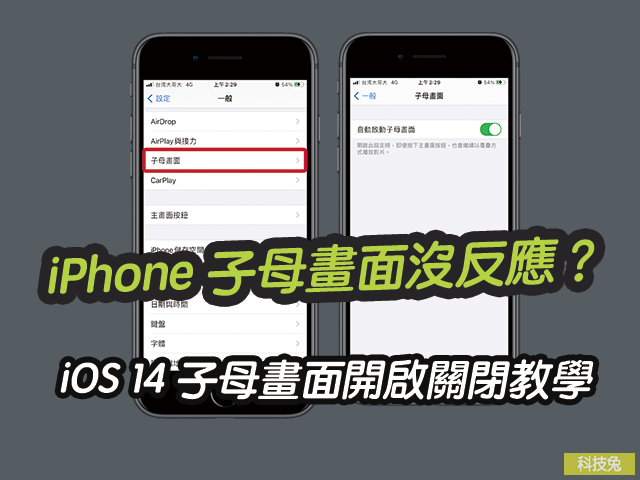
iPhone 子母畫面失敗、沒反應?iPhone 從iOS 14 開始支援子母畫面,只要用 Safari 瀏覽器打開任何播放器,例如Youtube,或是在iPhone上觀看Apple TV、Netflix..等串流影片,都是支援子母畫面的。如果你的iPhone 子母畫面有問題,那就來看看這篇文章吧!
下面教學iPhone子母畫面失敗時,你可以採取的作法。
iPhone 子母畫面失敗、沒反應?開啟關閉iOS 14 子母畫面教學
▼當你將iPhone更新到iOS 14之後,你的iPhone就開始支援子母畫面了,如果你在打開播放器的時候,還是找不到子母畫面功能,或是失敗的話,你可以先檢查子母畫面功能是否有打開。
▼前往iPhone「設定」>「一般」,接著你會看到「子母畫面」的選項,點擊進入設定iOS 14 子母畫面。
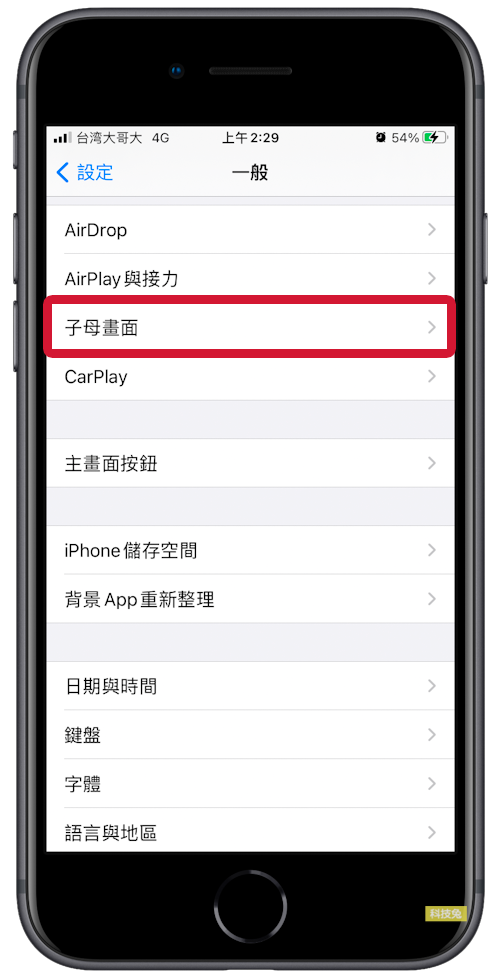
▼進入到iPhone「子母畫面」設定頁面之後,你會看到「自動啟動子母畫面」,將這個選項開啟,開啟之後,你的iPhone就會支援子母畫面了。
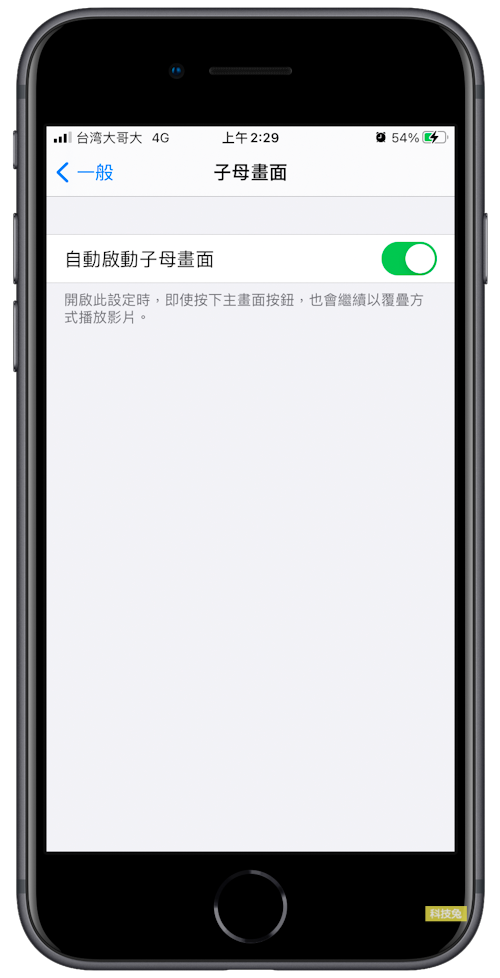
▼接下來,當你將iPhone「子母畫面」設定選項開啟之後,你就可以透過 Safari 開啟Youtube網站,或是看Apple TV時,你就可以自動透過iPhone子母畫面來播放。關於怎麼在iPhone 手機上使用iOS 14 子母畫面功能,可以參考下面文章。
另外如果你覺得 iPhone 用 Safari 瀏覽器開啟子母畫面太麻煩,你可以改用 iPhone 捷徑來迅速開啟 Youtube 子母畫面,完整教學參考如下。
總結
1.如果你遇到 iPhone 子母畫面失敗、沒反應,可以透過上述方法解決。
2.要在 iPhone 開啟 Youtube 子母畫面,你可以使用 Safari 瀏覽器,或是上述介紹的捷徑。




